اگر بر روی سیستم خود دو سیستم عامل لینوکس و ویندوز را به صورت همزمان نصب کرده باشید ، و نصب آن ها در دو پارتیشن متفاوت انجام شده باشد ، ممکن است در هنگام اجرا و کار بر روی فایل های موجود بر روی هرکدام از پارتیشن ها با مشکل مواجه شوید که دلیل آن وجود File Systemهای مختلف است.
برای مشاهده پارتیشن های لینوکس بر روی ویندوز و همچنین انتقال فایل ها بین دو سیستم عامل ، مقاله ی امروز را از دست ندهید و با من همراه باشید:
آموزش مرتبط: نصب ویندوز از روی فلش
ممکن است بنا به دلایلی نیاز داشته باشید که بر روی سیستم کامپیوتر خود ، علاوه بر سیستم عامل ویندوز ، سیستم عامل لینوکس نیز نصب کنید که انجام این کار فوق العاده ساده است و پس از نصب دو سیستم عامل دارای یک منوی بوت دوگانه خواهید شد.
حال شما می توانید عملیات دلخواه خود را بر روی هر کدام از سیستم عامل ها انجام دهید.موردی که برخی کاربران با آن مواجه شدند ، مربوط به زمانی است که نیاز باشد فایل خروجی از یک نرم افزار را در نرم افزار دیگر اجرا کرد و نرم افزار دوم در سیستم عامل دیگر موجود است!
در نگاه اول و آسان ترین راه حل استفاده از Flash یا رایت CD و DVD به کمک دی وی دی رایتر است که ممکن است کمی وقت گیر باشد:

حتی به هنگام استفاده از این روش باید در نظر داشته باشید که فایل سیستم پارتیشن فلش درایو شما حتما باید FAT32 باشد.
هنگامی که روش قبل پاسخگوی نیاز شما نباشد ، باید به دنبال راه حلی باشید تا بتوانید فایل های لینوکس را در ویندوز و فایل ای ویندوز را در لینوکس اجرا کنید و همچنین بتوانید بین دو سیستم عامل ، فایل های دلخواه خود را جابه جا کنید.
در ادامه ی مقاله ی مشاهده ی پارتیشن لینوکس در ویندوز 10 با من همراه باشید:
بخش اول : اشتراک گذاری فایل ها مابین دو سیستم عامل لینوکس و ویندوز
هنگامی که شما در سیستم خود ، چند سیستم عامل نصب کنید ، انتقال فایل ها به دو صورت ساده و مشکل انجام می شود!
شرایط ساده برای زمانی است که شما سیستم عامل هایی از یک خانواده را نصب کرده باشید.به طور مثال نسخه های مختلفی از سیستم عامل لینوکس همانند : Ubuntu و Fedora و Debian
شرایط سخت نیز مربوط به زمانی است که دو سیستم عامل کاملا مجزا بر روی سیستم نصب شده باشد.همانند لینوکس و ویندوز
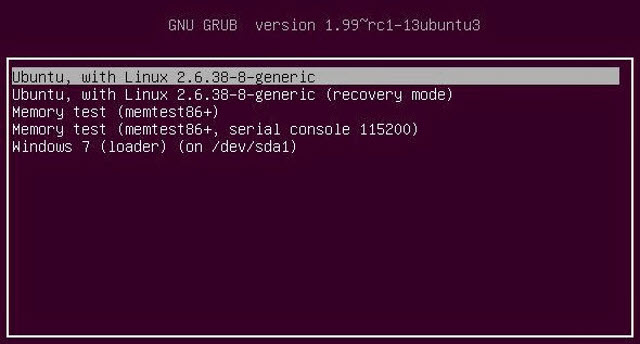
در نظر داشته باشید که شما می توانید به کمک اینترنت ، شبکه های داخلی و حتی هارد اکسترنال اطلاعات را جابه جا کنید.
استفاده از کارت حافظه و هارد اکسترنال
علاوه بر استفاده از دیسک های نوری ، یکی دیگر از روش های ساده برای انتقال فایل ها استفاده از کارت حافظه و هاردهای اکسترنال است.به کمک رم ریدر می توانید کارت های حافظه را به لپ تاپ یا سیستم کامپیوتر خود متصل کنید و اطلاعات را بین دو سیستم عامل جابه جا کنید.

حال اگر حجم فایل های مورد نیاز بالا باشد پیشنهاد بعدی من به شما استفاده از هاردهای اکسترنال است تا بتوانید به راحتی تمام فایل های مورد نیاز خود را منتقل کنید.
استفاده از شبکه
مورد بعدی که می تواند به کمک شما بیاید ، استفاده از شبکه است!
به کمک شبکه های داخلی می توانید فایل های موجود بر روی یک درایو و یا حتی بر روی یک فولدر را بین دو سیستم به اشتراک بگذارید.
استفاده از سرویس های ذخیره ی ابری
در این روش شما به اینترنت نیاز داشته و باید با استفاده از سرویس های ابری نظیر DropBox و GoogleDrive فایل های خود را در سرویس های ابری ذخیره کرده و در مواقع لزوم از آن ها استفاده کنید.
به طور مثال سرویس ذخیره ی ابری DropBox دارای یک نرم افزار کاربردی است که برای سیستم عامل طراحی شده است.
نکته ای که باید در نظر داشته باشید این است که این روش برای استفاده ی فایل های حجیم اصلا کاربردی نیست زیرا باعث مصرف بالای اینترنت خواهد شد.

بخش دوم : بازکردن پارتیشن های لینوکس در ویندوز و بالعکس
یکی از مزایای سیستم عامل لینوکس این است که این سیستم عامل از پارتیشن NTFS پشتیبانی می کند.بنابراین اگر شما درایوی با این فرمت بر روی سیستم عامل ویندوز 10 خود در اختیار دارید می توانید آن را بدون نیاز به هیچ نرم افزار جانبی بر روی سیستم عامل لینوکس در اختیار داشته باشید.
برای بازکردن فایل های موجود بر روی لینوکس ، در ویندوز 10 باید از نرم افزارهای جانبی استفاده کنید که برخی از آن ها را در ادامه معرفی خواهم کرد:
شماره 1 : Ext2 Installable File System For Windows
به کمک نرم افزار Ext2 Installable File System For Windows می توانی پارتیشن های موجود بر روی لینوکس که با فایل سیستم EXT2 فرمت شده است را به راحتی مشاهده کنید:
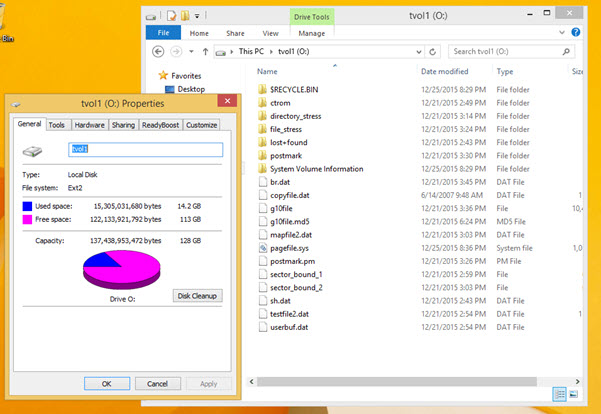
با مراجعه به لینک زیر می توانید این نرم افزار را دانلود کنید:
http://www.fs-driver.org/download.html
شماره 2 : DiskInternals Linux Reader
هنگامی که شما نرم افزار DiskInternals Linux Reader را نصب کنید ، یک فایل منیجر جدا در اختیار شما قرار خواهد گرفت که در اصل یک فایل منیجر مخصوص باز کردن پارتیشن های لینوکس استو از آن می توانید به عنوان یک جایگزین برای فایل منیجر ویندوز استفاده کنید.
مهمترین مزیت نرم افزار DiskInternals Linux Reader نسبت به نرم افزار معرفی شده ی قبل پشتیبانی از EXT3 است.
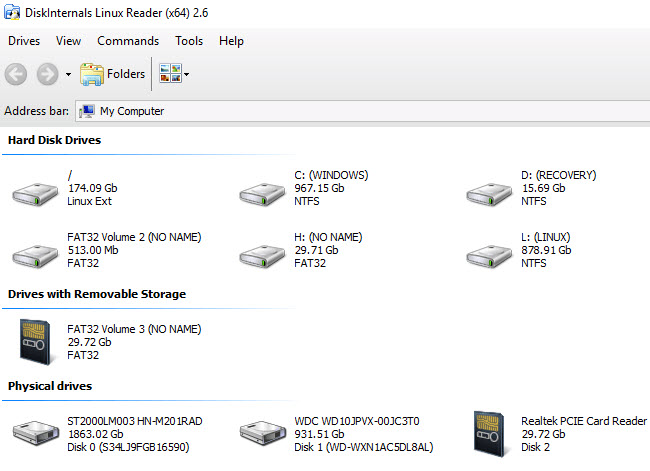
همچنین یکی دیگر از مزایای این نرم افزار ، امکان مشاهده ی پیش نمایش ها و ذخیره کردن پوشه های مورد نظر در پارتیشن های ویندوز است.
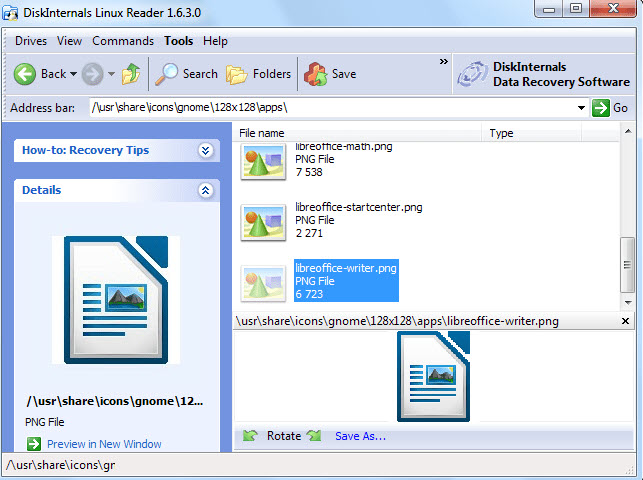
با مراجعه به لینک زیر می توانید این نرم افزار را دانلود کنید:
https://www.diskinternals.com/linux-reader/
شماره 3 : Ext2Fsd
نرم افزار Ext2Fsd را می توان یک درایور نامید که به کمک آن می توانید فایل های EXT2 ، EXT3 و EXT4 را در ویندوز شناسایی کنید.
به کمک این نرم افزار در ویندوز 10 ، می توانید مستقیما به درایوهای موجود در لینوکس دسترسی داشته باشید و دیگر نیازی به نصب نرم افزارهای جانبی نخواهید داشت.
نکته ی مهمی که باید به آن توجه کنید این سات که در هنگام نصب ، حتما تیک گزینه ی Make Ext2Fsd automatically started when system boot را فعال کنید تا هنگام شروع به کار ویندوز ، نرم افزار نیز شروع به کار کند.
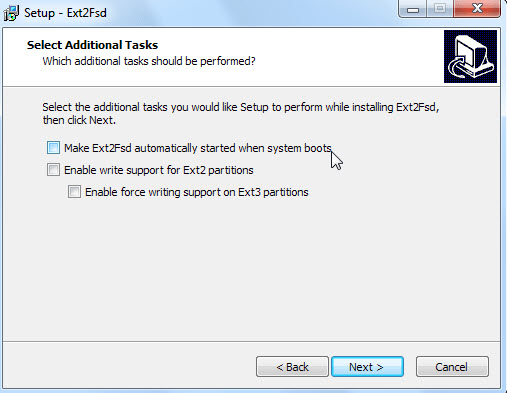
همچنین شما می توانید پس از نصب نرم افزار ، برای هریک از پارتیشن های مد نظر خود یک حروف اختصاصی در نظر بگیرید:
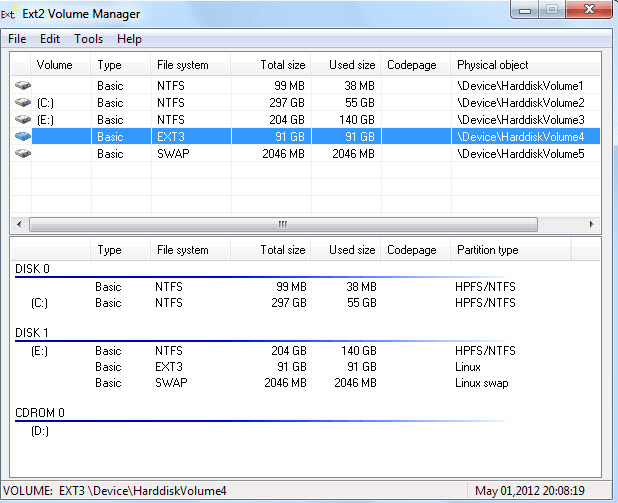
با مراجعه به لینک زیر می توانید این نرم افزار را دانلود کنید:
https://www.ext2fsd.com/
با جستجو در اینترنت می توانید نرم افزارهای بیشتری را مشاهده کنید که در این مورد به شما کمک خواهند کرد و اگر شما نرم افزارهای بهتر و کاربردی می شناسید ، در قسمت نظرات به ما معرفی کنید.
لطفا نظر خودتان را برای ما ارسال کنید تا نقاط قوت و ضعف مطالب مشخص شده و در جهت بهبود کیفیت محتوای سایت بتوانیم قدم موثرتری برداریم .





